Ruhige Stunden in Windows 8.1 Ermöglicht das Deaktivieren von App-Benachrichtigungen
Manchmal möchte man einfach nicht gestört werdenApp-Benachrichtigungen die ganze Zeit beim Versuch, ein Projekt zu erledigen. Oder vielleicht schläfst du oder machst eine Pause von all dem Wahnsinn und Technik ist das Letzte, was dich nerven will. Das Deaktivieren der Benachrichtigung während dieser Zeiten ist in Windows 8.1 ganz einfach.
Einrichten von Ruhezeiten in Windows 8.1
Rufen Sie die Charms-Leiste auf und wählen Sie Einstellungen> PC-Einstellungen ändern.

Klicken Sie dann im linken Menü auf Suchen und Apps und dann auf Benachrichtigungen. Scrollen Sie dann nach unten zu Quiet Hours und schalten Sie den Schalter ein.
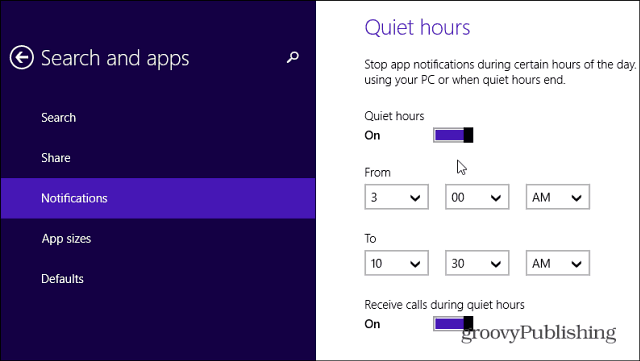
Wählen Sie dann die Stunden des Tages aus, an denen Sie tagsüber keine App-Benachrichtigungen erhalten möchten.

Um noch mehr Kontrolle über App-Benachrichtigungen zu haben, scrollen Sie weiter nach unten und schalten Sie die Benachrichtigung für einzelne Apps ein oder aus.
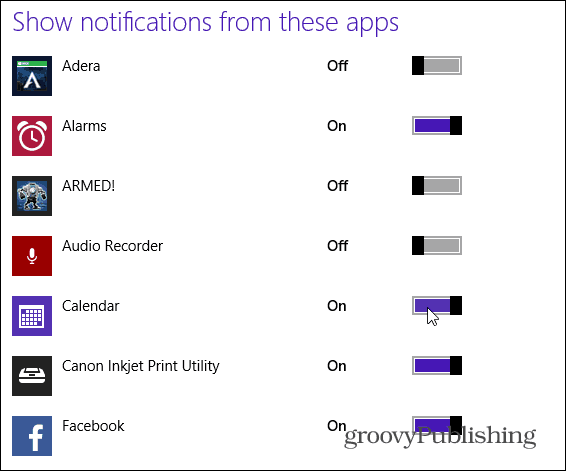
Hinzufügen von Ruhezeiten in Windows 8.1 können Sie auswählen, wann App-Benachrichtigungen aktiv sind und wann nicht. Was viel schöner ist, als einzelne Apps ein- und ausschalten zu müssen, wie dies bei Benachrichtigungen unter Windows 8 der Fall war.




![Google Now-Benachrichtigungen in Chrome deaktivieren [Aktualisiert]](/images/howto/disable-the-google-now-notifications-in-chrome-updated.png)
![Windows 7 Firewall-Benachrichtigungen deaktivieren [Tipp]](/images/howto/disable-windows-7-firewall-notifications-tip.jpg)




Hinterlasse einen Kommentar